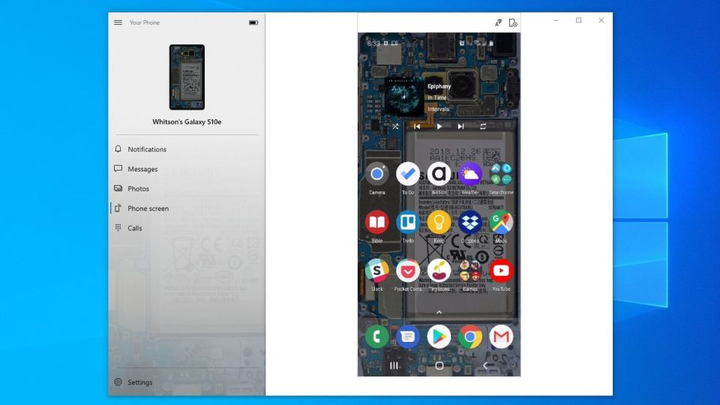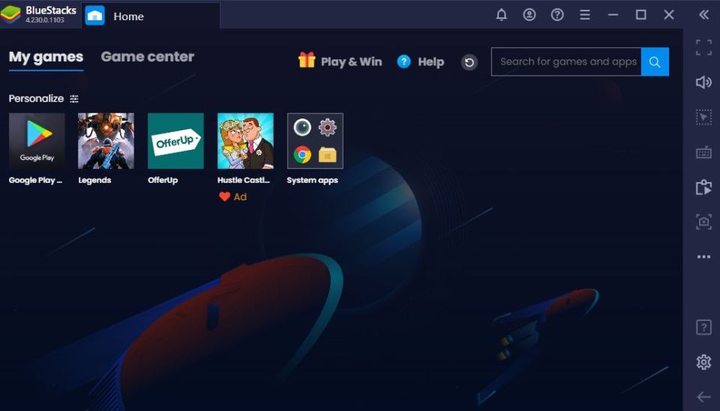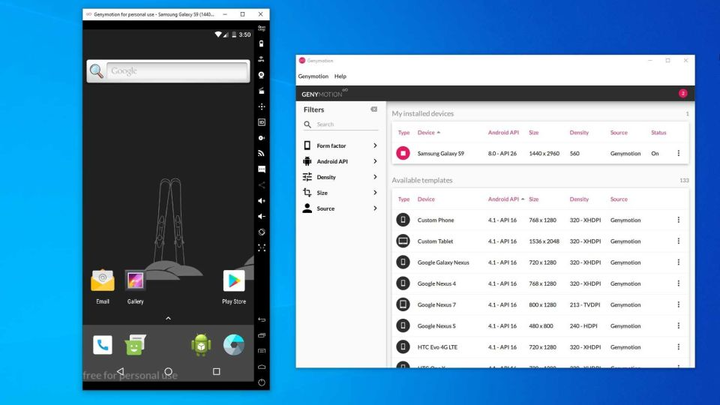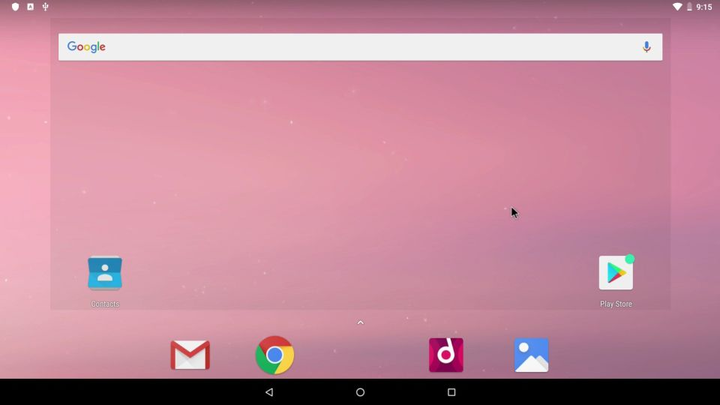Hur man kör Android-appar på PC – 4 sätt
Vill du njuta av Android-appar på din PC? Försök att spela ett spel inte på en liten telefonskärm, utan på en stor bildskärm? Eller så kanske du behöver testa din applikation på Android, men tyvärr har du bara en iPhone till hands. Nedan finns fyra gratisappar för att köra Android OS på din dator.
Din telefon
Du behöver inte göra något fint för att komma åt apparna som är installerade på din Android-telefon. Windows Your Phone -appen ger dig möjlighet att spegla din Samsung-telefonskärm på din PC. Således kommer du att ha tillgång till de flesta av dina applikationer i ett vanligt fönster på din dators skrivbord.
Microsoft arbetar ständigt med att ytterligare utöka funktionaliteten i detta program. Användare kan till exempel fästa Android-appar i aktivitetsfältet eller starta dem individuellt medan deras telefon och dator är anslutna till varandra. Den här funktionen är tillgänglig på Insider för Windows 10.
Denna applikation kan dock inte anses vara en perfekt lösning på alla problem. Om du vill spela Android-spel på din PC kan du uppleva bildfördröjning eller suddig grafik. Dessutom kommer du inte att enkelt kunna dela filer mellan din dator och Android-appar. Men för snabb åtkomst till Android-applikationer är det här programmet bra.
BlueStacks
Om du vill köra flera appar bör du prova BlueStacks. Den anses vara en av de bästa Android-emulatorerna och kommer med funktioner som gör att dina appar fungerar smidigt. Eftersom programmet använder virtualisering för att emulera Android OS, måste du gå in i din dators BIOS och aktivera Intel VT-x eller AMD-V.
Ladda ner och installera BlueStacks som alla andra Windows- eller Mac-appar. Det tar upp cirka 2 GB ledigt utrymme på din dator. När programmet startar möts du av en anpassad hemskärm. Det härmar inte det traditionella Android-utseendet, men du får tillgång till Play Butik för att ladda ner appar. De kommer att visas på BlueStacks startskärm och på Windows-skrivbordet som separata genvägar. Dubbelklicka på appens ikon för att starta den.
BlueStacks är bra för appar och spel som inte har någon motsvarighet på PC. Den kan matcha handlingar i spelet med dina musrörelser och tangenttryckningar på ditt tangentbord. Du kan anpassa den här funktionen för att passa dina behov med pekkontrollerna du hittar i olika Android-spel.
Du kan också ställa in önskad skärmupplösning, DPI, FPS-hastighet och mängden CPU eller RAM som tilldelas emulatorn, vilket garanterar en bra balans mellan bearbetningshastighet och grafikkvalitet. Detta är särskilt viktigt eftersom BlueStacks anses vara ett ganska resurskrävande program, precis som många andra virtuella maskiner.
BlueStacks visar tyvärr annonser för sina användare, men det är ett litet pris att betala för den funktionalitet du får.
Genymotion
Om du vill utforska själva Android-operativsystemet och inte dess individuella applikationer, ta en titt på Genymotion. Dess huvudprodukt är för utvecklare och den är betald. Men det finns också en gratisversion av denna programvara som du kan ladda ner för personligt bruk: du behöver bara skapa ett konto på företagets hemsida först.
Genymotion använder VirtualBox för att emulera Android OS, så du måste antingen installera VirtualBox på din dator eller ladda ner versionen som följde med VirtualBox. Du kan installera det precis som alla andra Windows-program. Och, som i fallet med BlueStacks, måste du aktivera Intel VT-x eller AMD-V i BIOS för en mer bekväm användning.
När du startar Genymotion kommer du att se en lista med enhetsmallar. Ditt val kommer att avgöra skärmupplösningen, Android-versionen och resurserna dedikerade till den emulatorn. Installera önskad mall och dubbelklicka på den för att logga in på Android. Du kommer att kunna navigera på startskärmen, starta applikationer och emulera vissa händelser, som att visa din plats.
Observera att du börjar med en grundläggande version av Android, som ibland inte ens är kompatibel med Googles kärnappar. Du kan lägga till Play Butik genom att klicka på ikonen " Öppna Gapps " i sidofältet. Oavsett vilken mall du väljer kommer du inte att använda några speciella anpassade versioner av Android. Att till exempel välja en Samsung Galaxy S10-mall betyder inte att du kommer att arbeta i gränssnittet för den här modellen: programmet visar dig standardmenyn för Samsung-telefoner. Beroende på den valda mallen kommer skärmupplösningen och andra tekniska egenskaper för den virtuella maskinen också att bestämmas.
Genymotion är bra för att utforska Android-funktioner, även om vi inte skulle rekommendera att använda det för att köra fristående appar eftersom det inte integreras lika bra med din dator som BlueStacks, till exempel. Om Genymotion inte riktigt uppfyller dina behov, innehåller det officiella Google Software Development Kit för Android också en Android-emulator. Men dess inställning är lite mer komplicerad, så det här alternativet är endast lämpligt för avancerade användare.
Android-x86
Om du letar efter något funktionsrikt är Android-x86 det rätta valet. Android-x86 är ett program med öppen källkod som låter dig köra Android-applikationer på din dator.
Det finns flera alternativ för att köra Android-x86. Om du vill köra Android själv som ett stationärt operativsystem för din PC kan du ladda ner det som en ISO-diskavbildning och bränna det till ett USB-minne med hjälp av ett program som Rufus. Sedan måste du sätta in denna USB-enhet i din dator, starta om och gå in i startmenyn (till exempel genom att trycka på F12- tangenten under uppstartsprocessen).
Efter att ha kört Android-x86 med hjälp av ett USB-minne kan du antingen utforska Android OS i en "live-miljö" (utan interaktion med datorns hårddisk), eller installera den på hårddisken för permanent användning (och bättre prestanda).
Om du också vill köra Android-x86 ovanpå ett befintligt operativsystem kan du ladda ner programbilden och öppna den i VirtualBox. Detta kommer återigen att vara lite knepigt om du inte redan är bekant med VirtualBox.
Den officiella webbplatsen har några tips för att köra Android-x86 i en virtuell maskin.
Enligt PCMag.